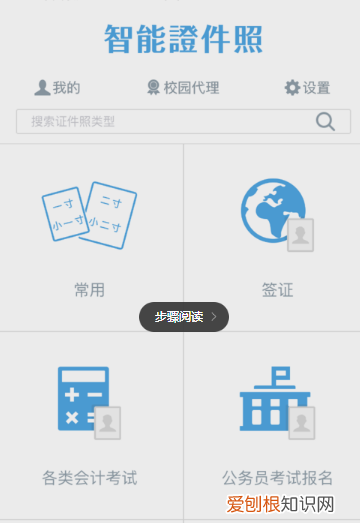
文章插图
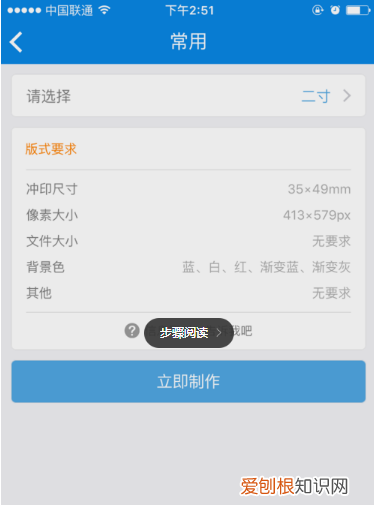
文章插图
3.打开相机对准人相框 , 建议靠白墙拍摄 。

文章插图
4.检测照片的质量 , 分数高进入下一步了 。否则 , 需要重新拍摄 。
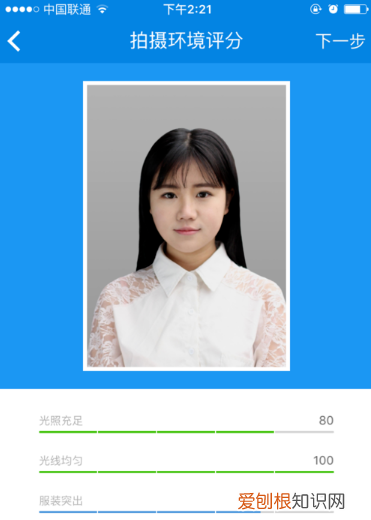
文章插图
5.自动更换红、白、蓝色背景 。简单的背景自动抠图就会很方便 。
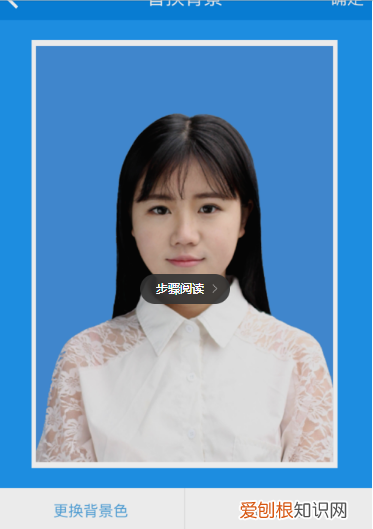
文章插图
6.照片自动进行美颜后 , 就是最终的效果图 。
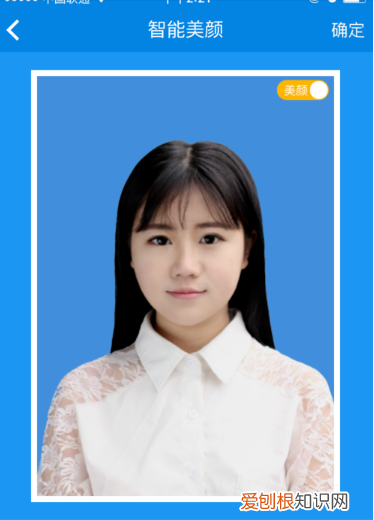
文章插图
7.点击完成后会出现预览界面 。觉得满意保存相册 , 然后传到电脑以作备用 。
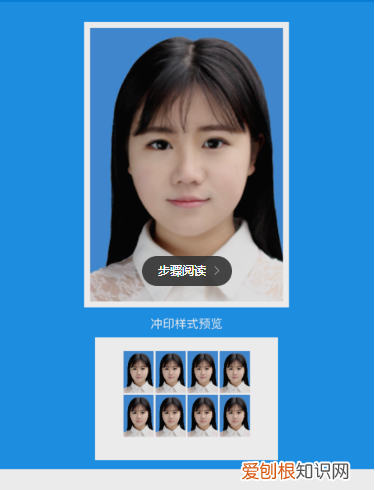
文章插图
扩展资料:
还可以使用最美证件照来进行拍摄 。使用时 , 最美证件照的拍摄界面中会显示人物的轮廓和位置 。拍摄完成自带美颜功能 。最美证件照可实现自动抠图并替换背景 。
选择需要的照片尺寸 , 1寸可用于简历照、毕业照 , 2寸可用于通行证照 。使用非常简单 , 只要按照按照步骤一步一步操作 。
另一款叫做公众证件照 。进入拍摄界面之前需要先选择拍摄的模式 。种类丰富 , 但是证件的照片还是到照相馆去拍摄比较靠谱 。
公众证件照提供教程 , 支持本地相册中选择 , 拍摄完成后还需要自己进行裁剪 。美颜和更换背景是必备的环节 , 对衣服的颜色和样式也有相应的标准 。
两寸照片电子版怎么弄2寸证件照 的大小为3.5*4.9cm 。要制作蓝底2寸证件照需要用到PS软件来制作 。
方法:
1、打开电脑上面的PS软件进入 , 然后导入要制作的图片 。
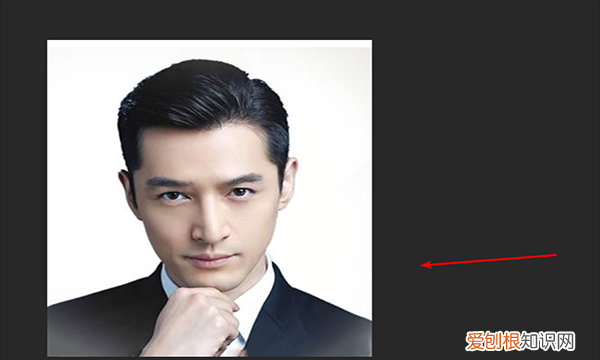
文章插图
2、再选择左边的工具栏上面的裁剪工具 , 并在上方的属性选项 , 选择比例宽*高*分辨率 。然后在宽高里面输入两寸相片的数值 。
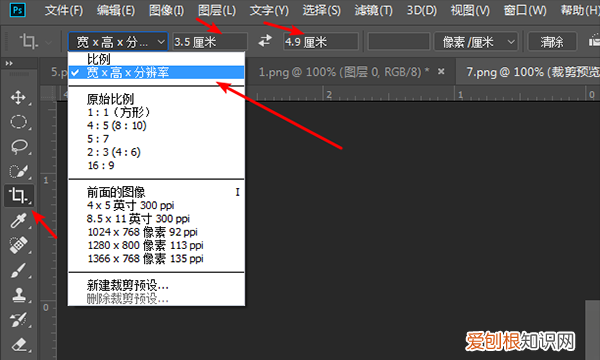
文章插图
3、然后点击右边的对勾完成裁剪 , 两寸的相片就制作好了 。
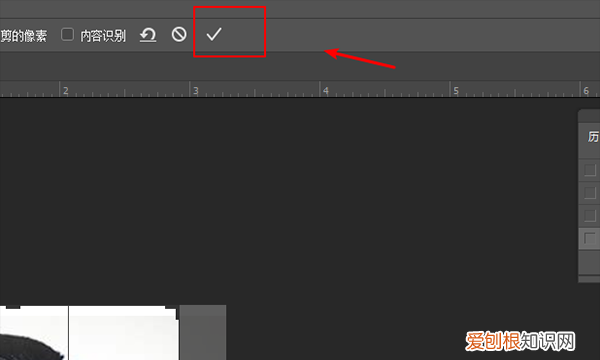
文章插图
4、接下来给人物换蓝底 。选择左边栏工具的快速选择工具框选人物以外的颜色 ,
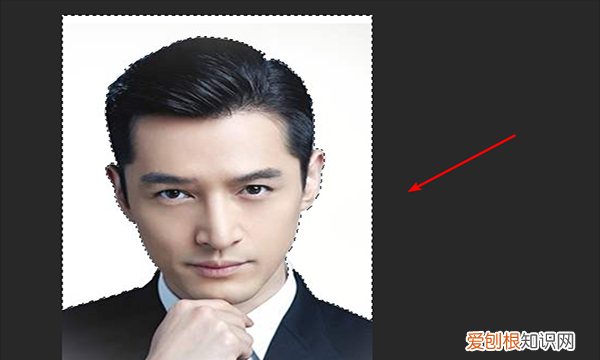
文章插图
5、然后在拾色器里面选择蓝色 , 按住键盘上面的ALT+BackSpace填充颜色 , 这样就换成了蓝底的相片 , 按住键盘CTRL+D , 取消选区即可 。
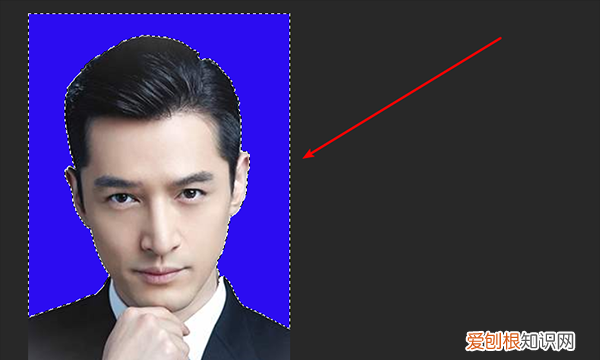
文章插图
【电子照片2寸怎么设置,电子版二寸照片怎么弄】以上就是关于电子照片2寸怎么设置 , 电子版二寸照片怎么弄的全部内容 , 以及电子版二寸照片怎么弄的相关内容,希望能够帮到您 。
推荐阅读
- 照片的格式大小可以怎么更改,如何修改照片格式和文件大小
- PS光晕效果可以怎么做,ps如何制作镜头光晕效果
- cdr可以怎么转换成psd,cdr怎么转换成psd格式
- ai可以怎么看画布大小,ai怎么改变画布大小 不是画板
- word上的打印预览在哪,word2019怎么看打印预览
- 怎么样导入cad,在cad中如何导入图片
- 酷狗音乐手机版怎么加好友的,酷狗音乐可以怎么进行添加好友
- 脚注上面的横线要怎么加,怎么调整脚注上方的横线
- SUV销量排名 suv销量排行榜前十口碑最好


